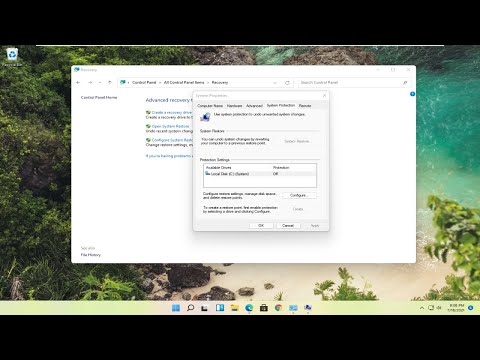Se você achar que o Ícone da impressora não está mostrando na área de trabalho, Painel de controle, Dispositivos e Impressoras, talvez seja necessário ajustar o Registro do Windows. Você terá que seguir o mesmo procedimento usado para listar as impressoras usando o mesmo driver de impressora separadamente.

Ícone da impressora não mostrando
Antes de começar, faça um backup do Registro ou crie um Ponto de Restauração do Sistema.
1] Tendo feito isso, digite regedit em Iniciar pesquisa e pressione Enter para abrir o Editor do Registro.
Agora navegue até a seguinte chave:
HKEY_LOCAL_MACHINESOFTWAREMicrosoftWindowsCurrentVersionExplorerDesktopNameSpace
Clique com o botão direito em NameSpace> New Key.
Nomeie a chave como:
{2227a280-3aea-1069-a2de-08002b30309d}
Este é o CLSID para a pasta Impressoras.
Agora, no painel direito, edite o valor de "Padrão" para " Impressoras ’.
Saia do Regedit e reinicie o computador e veja se ele ajudou.
2] Execute o Solucionador de problemas da impressora.
Digite o seguinte em Iniciar pesquisa e pressione Enter para abrir o Solucionador de problemas da impressora:
msdt.exe /id PrinterDiagnostic
3] Desinstale e reinstale a impressora usando o Gerenciador de Dispositivos.
4] Atualizar drivers de impressora.
5] Executar services.msc para abrir o Gerenciador de Serviços do Windows e garantir que os seguintes Serviços relacionados a dispositivos tenham os seguintes tipos de Statup:
- Serviço de Inscrição de Gerenciamento de Dispositivo - Manual
- Serviço de associação de dispositivos - Manual (início do acionador)
- Serviço de instalação de dispositivos - Manual (início do acionador)
- Gerenciador de instalação do dispositivo - Manual (início do acionador)
- DevNery Background Discovery Broker - Manual (início do acionador).
Essa é a configuração padrão do Windows.
Espero que algo ajude!
Outras postagens que ajudarão você a corrigir problemas relacionados à impressora:
- A impressora não imprime, a intervenção do usuário é necessária
- Impressora padrão continua mudando
- Erro 0x803C010B ao solucionar problemas de impressoras
- Comando Imprimir abre caixas de diálogo Enviar para o OneNote, Salvar como, Enviar fax etc.
- O Windows não permite imprimir mais de 15 arquivos.
Posts relacionados:
- A impressora não imprime, o problema de Intervenção necessária do usuário no Windows 10/8/7
- A impressora excluída continua aparecendo no Windows 10/8/7
- Executar soluções de problemas usando a página Solução de problemas nas configurações do Windows 10
- Lista das 5 melhores impressoras para uso doméstico
- Listar impressoras usando o mesmo driver de impressora, separadamente no Windows 10/8/7